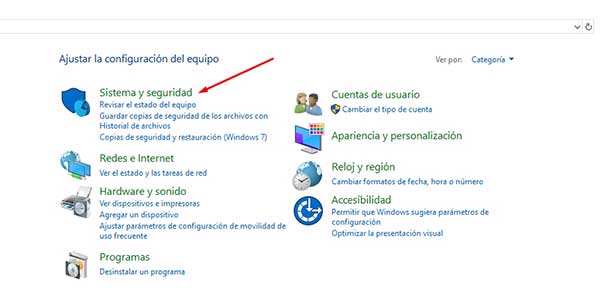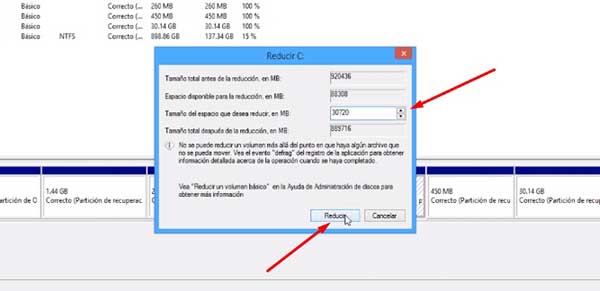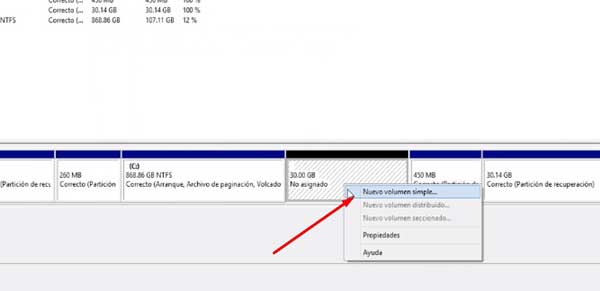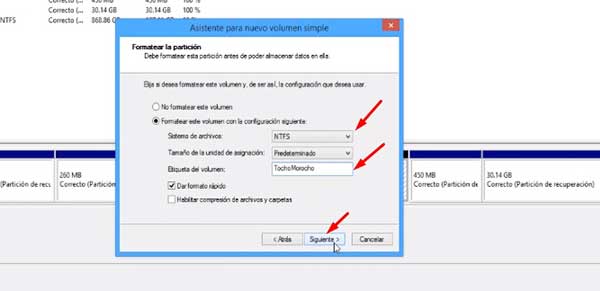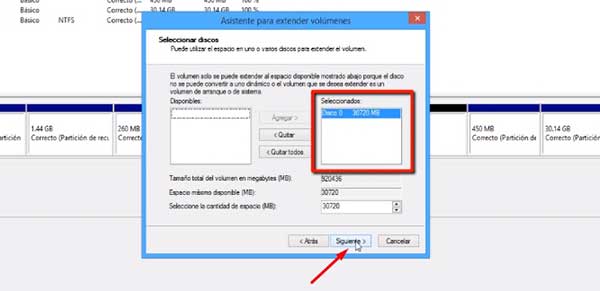Cómo crear una partición en Windows 7, 8 y 10, todos alguna vez nos hemos preguntado cómo darle un uso correcto a nuestro disco duro como son las particiones en una PC y cómo podemos crear una en las versiones de Windows antes mencionadas. En pocas palabras podemos decir que las particiones que haremos son divisiones de almacenamiento que podemos crear, editar y también eliminar dentro de nuestro disco duro.
Además podemos crear cuantas particiones necesitemos, eso si, no podemos pasar el límite de capacidad de nuestro disco duro ya que si lo hacemos no nos permitirá crear mas particiones. En estas particiones podemos guardar cualquier tipo de información que nosotros que creamos conveniente. Lo único que debemos hacer es darles un buen uso además de tomar ciertas precauciones al momento de crearlas.
Crear una partición en Windows
Es necesario que sepamos algunos de los aspectos más generales que encierran dichas particiones, podemos decir que las particiones en discos duros es bueno realizarlas para así tener un mejor control de toda nuestra información que tengamos.
Una de las funciones más útiles que se pueden tener al contar con un disco que tenga más de una partición, es para resguardar y recuperar información valiosa. Cuando nuestro sistema operativo colapse y este no puede arrancar (suele suceder muy a menudo). En caso de que tengamos que formatear nuestro disco duro principal donde está instalado el SO ya sea de emergencia o simplemente porque cambiaremos de Sistema, nuestros archivos quedan intactos y a salvo.
Cómo hacer la partición de un disco duro en Windows
Sabiendo que se puede eliminar una partición sin necesidad de tocar las demás, de esta forma si contamos con una partición con archivos personales, podemos hacer una partición del disco duro en Windows sin formatear la unidad, sin la necesidad de alterar los archivos personales.
Existen una multitud de programas para crear particiones en Windows 7, 8 y 10. En esta ocasión les mostrare la manera más sencilla, además lo haremos con la herramienta que trae Windows por defecto.
Cómo crear y eliminar particiones en Windows paso a paso
Todos los pasos que a continuación se detallan se pueden implementar en todas las versiones de Windows. Sigue las instrucciones para que puedas encontrar la opción correcta.
Crear una partición en Windows
Primero tenemos que buscar la opción para crear las particiones. Para ello nos dirigimos a la siguiente ruta: Entrar al «Panel de Control» y seleccionar la opción de «Sistema y Seguridad«.
Luego ubicar la sección de «Herramientas administrativas» que se encuentra el final. Ahora clic en la opción de «Crear y formatear particiones del disco duro«. Se abrirá la venta de «Administración de discos«.
Una vez dentro de la herramienta Administración de discos debemos dar clic derecho sobre el disco a particionar [disco duro o pendrive]. Después seleccionar «Reducir volumen…«.
- Recuerda que el disco a particionar debe contar con espacio para que puedas hacer una partición nueva.
En la ventana que se muestra tenemos que definir el tamaño del disco a crear, esto de debe escribir en MB. Por lo cual si queremos crear una unidad de 30GB tenemos que multiplicar por 1024 que son los MB que tiene un 1GB. Ejemplo 30×1024 = 30720 MB es el tamaño de la nueva partición. Clic en «Reducir«.
La nueva partición que fue creada esta de color negro, vamos a dar clic derecho sobre la partición nueva y seleccionar «Nuevo volumen simple«.
Dar dos veces clic en «Siguiente» en el asistente que nos proporciona Windows, llegamos a la parte donde hay que asignar la letra de la unidad. Podemos escoger cualquiera de las que están disponibles y clic en «Siguiente«.
Ahora tenemos que elegir el Sistema de archivos y el nombre de la Etiqueta del volumen [le puedes poner el nombre que gustes]. Dejar marcada la opción de «Dar formato rápido y clic en «Siguiente» para crear la partición con los ajustes establecidos.
Nos quedará nuestra nueva partición creada para ser utilizada por nuestros archivos. Antes estaba de color negro y ahora a pasado a hacer de color azul. Esto indica que el disco ya puede ser ocupado.
De esta menera es como podemos crear particiones en Windows 10 / 8.1 y 7 paso a paso. Como puedes ver los pasos para crear particiones en Windows son muy sencillos gracias al asistente que por default trae Windows.
Ahora que puedes hacer uso de tu nueva partición, ahora bien, si quieres formatear una partición del disco duro vamos a ver los pasos para realizar esta tarea. Tenemos que eliminar particiones en Windows.
Eliminar una partición en windows
En el ejemplo anterior vimos como hacer una partición de disco duro en windows 10 / 8.1 / 8 y 7. Ahora te mostramos como quitar partición de Windows sin tener que formatear.
Acceder a la herramienta Administración de discos, la cual se encuentra en Panel de control – Sistema y seguridad – Crear y formatear particiones del disco duro. En la sección de Herramientas administrativas.
Una vez en la ventana de Administración de discos, seleccionar la unidad a eliminar, clic derecho y elegir la opción de «Eliminar volumen…. En el cuadro de advertencia que se muestra en pantalla dar clic en el botón «Sí» para confirmar la eliminación.
Esperar y ser pacientes que la unidad se va a formatear y borrar los ajustes del volumen. Cuando la eliminación del volumen finalice quedará en color negro con la etiqueta No asignado.
De esta manera es como se elimina una partición del disco. Si quieres asignar el tamaño de dicha partición a otra unidad procede con los pasos siguientes.
Cómo aumentar el tamaño de una partición en Windows
El espacio no asignado que ha quedado después de eliminar la partición solo se puede asignar a una partición del mismo disco.
Selecciona la unidad no asignada, dar clic derecho y elegir la opción de «Extender volumen…«.
En el Asistente para extender volúmenes dar clic en «Siguiente«. Posteriormente en la siguiente vista nos aparece de lado derecho el volumen sin asignar, dejamos todo como esta y clic en «Siguiente» y después en «Finalizar«.
De esta manera es como se puede extender particiones de sistema. En el ejemplo se mostró como extender partición primaria de Windows pero lo puedes hacer con alguna memoria USB o disco duro externo.
Ahora que ya saber como crear, asignar y eliminar particiones es momento de ponerlo en practica. Cuéntanos en los comentarios que tal te pareció el tutorial. Si tienes dudas sobre el tema igual las puedes publicar en la caja de los comentarios.
Vídeo tutorial cómo hacer la partición de un disco duro en Windows
Esto ha sido todo amigos en este post, si la información proporcionada te fue de utilidad y te sirvió participa en el Blog, regálanos un like en la Página de Facebook y por supuesto suscríbete al Canal en YouTube.